Як усунути помилку 'Ваш обліковий запис вимкнено' в App Store та iTunes
Як виправити ситуацію, коли ваш обліковий запис було вимкнено в App Store та Itunes Блокування вашого облікового запису в App Store або iTunes може …
Читати статтю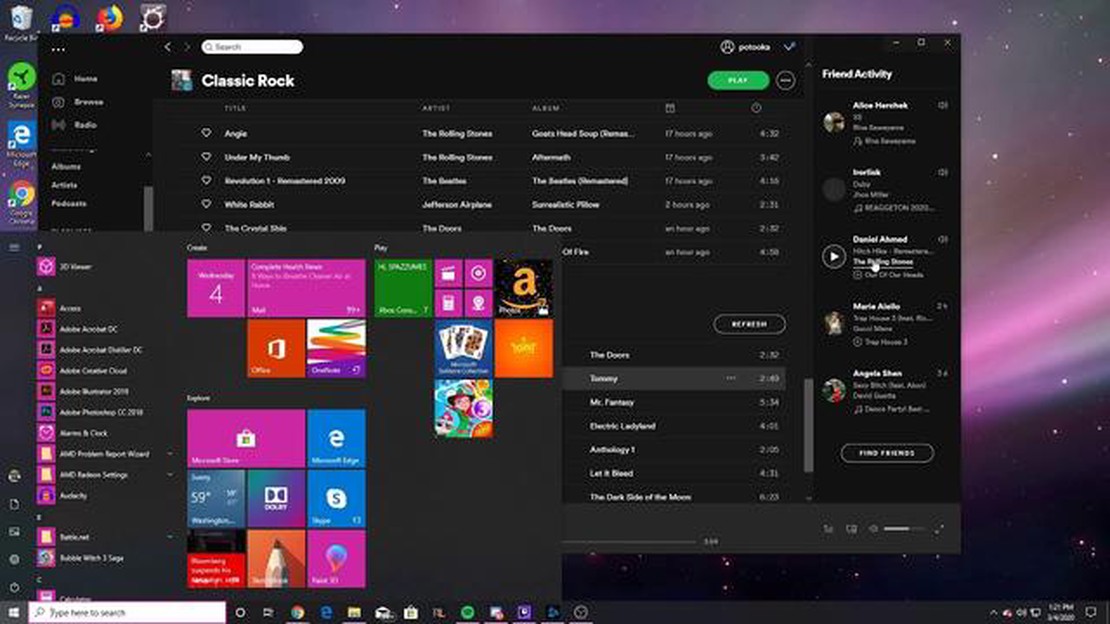
Якщо ви меломан і використовуєте Spotify як основну платформу для потокового прослуховування музики, помилки можуть дуже засмучувати. Однією з поширених помилок, з якою часто стикаються користувачі Spotify, є помилка “Spotify не може відтворити це зараз”. Це повідомлення про помилку з’являється, коли Spotify не може відтворити вибрану композицію або список відтворення. Хоча ця помилка може дратувати, є кілька кроків, які можна зробити для її усунення.
1. Перевірте підключення до Інтернету
Першим кроком у вирішенні проблеми з помилкою “Spotify не може відтворити це зараз” є перевірка вашого інтернет-з’єднання. Погане підключення до мережі або повільне з’єднання з Інтернетом може перешкоджати потоковій передачі музики Spotify. Переконайтеся, що ви підключені до стабільної та надійної мережі, і спробуйте відтворити трек ще раз.
2. Очищення кешу та файлів cookie
Вирішити проблему може допомогти очищення кешу та файлів cookie вашого додатку Spotify. Для цього перейдіть до налаштувань програми Spotify, знайдіть опції кешу та файлів cookie і очистіть їх. Перезапустіть додаток і спробуйте відтворити трек ще раз. Часто це може виправити будь-які тимчасові збої, які можуть спричинити помилку.
3. Оновлення програми Spotify
Застаріле програмне забезпечення іноді може призводити до помилок у програмах. Переконайтеся, що на вашому пристрої з Windows встановлено останню версію програми Spotify. Перевірте наявність доступних оновлень в магазині додатків або на офіційному веб-сайті Spotify. Оновлення програми може вирішити будь-які проблеми сумісності та покращити загальну продуктивність.
4. Вимкніть VPN або проксі
Якщо ви використовуєте VPN або проксі-сервіс, вони можуть перешкоджати роботі Spotify з потоковою передачею даних. Вимкніть будь-які VPN- або проксі-з’єднання і спробуйте відтворити доріжку ще раз. Це може допомогти усунути помилку, оскільки VPN і проксі-сервіси іноді спричиняють конфлікти з потоковими сервісами.
5. Переінсталюйте програму Spotify
Якщо жоден з наведених вище методів не спрацював, можливо, вам доведеться перевстановити програму Spotify на вашому пристрої з Windows. Видаліть програму, перезавантажте пристрій, а потім переінсталюйте останню версію програми. Це може допомогти вирішити всі основні проблеми, які можуть спричинити помилку. Не забудьте увійти до свого облікового запису Spotify після перевстановлення програми.
Виконавши ці кроки з усунення несправностей, ви зможете виправити помилку “Spotify не може відтворити це зараз” і насолоджуватися безперервною потоковою передачею музики на вашому пристрої з Windows. Якщо помилка не зникає, можливо, вам доведеться звернутися до служби підтримки Spotify за подальшою допомогою.
Якщо ви зіткнулися з помилкою “Spotify не може відтворити це зараз” на вашому комп’ютері з Windows, не хвилюйтеся. У цьому посібнику ви знайдете три способи усунення цієї проблеми та відновлення роботи Spotify.
Дотримуючись цих трьох способів, ви зможете виправити помилку “Spotify не може відтворити це зараз” на вашому комп’ютері з Windows і насолоджуватися безперервним потоковим відтворенням музики. Якщо проблема не зникає, ви можете спробувати звернутися до служби підтримки Spotify за подальшою допомогою.
Якщо ви зіткнулися з помилкою “Spotify не може відтворити це зараз” на вашому пристрої з Windows, ви можете виконати кілька кроків для усунення несправностей і вирішення проблеми. Ця помилка зазвичай виникає, коли Spotify не може відтворити вибрану музику або коли виникають проблеми з підключенням до Інтернету.
Читайте також: Завантажити qooapp для Android та iOS: PUBG і необмежені ігри
Переконайтеся, що ваш пристрій з Windows підключено до інтернету і що у вас стабільне інтернет-з’єднання. Ви можете спробувати перезавантажити роутер або підключитися до іншої мережі Wi-Fi, щоб перевірити, чи це вирішить проблему.
Спробуйте вийти зі свого облікового запису Spotify, а потім увійти знову. Це може оновити ваш сеанс і вирішити будь-які тимчасові проблеми, які можуть спричинити помилку.
Читайте також: 7 основних типів онлайн-покеру, які варто спробувати
Очищення кешу може допомогти вирішити проблеми з відтворенням на Spotify. Для цього перейдіть до розділу “Налаштування” в додатку Spotify, прокрутіть вниз до розділу “Сховище” і натисніть “Очистити кеш”. Перезапустіть додаток і перевірте, чи не зникла помилка.
Переконайтеся, що ви використовуєте останню версію програми Spotify на вашому пристрої з Windows. Оновлення часто включають виправлення помилок і поліпшення продуктивності, які можуть допомогти вирішити такі помилки, як “Spotify не може відтворити це прямо зараз”.
Якщо ви використовуєте VPN або проксі-сервер на своєму пристрої з Windows, спробуйте вимкнути їх і перевірте, чи це вирішить проблему. Ці налаштування іноді можуть впливати на здатність Spotify відтворювати музику.
Якщо жоден з наведених вище кроків не спрацював, ви можете спробувати видалити та перевстановити програму Spotify на вашому пристрої з Windows. Це може допомогти усунути будь-які пошкоджені файли або налаштування, які можуть спричинити помилку.
Якщо помилка не зникає, це може бути більш специфічна проблема з вашим акаунтом або пристроєм. У цьому випадку краще звернутися до служби підтримки Spotify за подальшою допомогою. Вони можуть надати персоналізовані кроки з усунення несправностей або дослідити будь-які потенційні проблеми зі свого боку.
Дотримуючись цих кроків, ви зможете усунути помилку “Spotify не може відтворити це зараз” на вашому пристрої з Windows і знову насолоджуватися улюбленою музикою.
Якщо ви зіткнулися з помилкою “Spotify не може відтворити це зараз” у Windows, ви не самотні. Це повідомлення про помилку може розчарувати, але не хвилюйтеся, є кілька поширених рішень, за допомогою яких ви можете спробувати вирішити проблему.
Якщо жодне з цих рішень не спрацювало, ви можете спробувати звернутися до служби підтримки Spotify за подальшою допомогою. Можливо, вони зможуть надати додаткові кроки з усунення несправностей або допомогти вирішити будь-які технічні проблеми з вашим акаунтом або пристроєм.
Короткий огляд поширених рішень для помилки Spotify у Windows
| Крок за кроком | Перевірте підключення до Інтернету | Перезавантажте маршрутизатор або комутатор мережі | Оновлення Spotify | Перейдіть на веб-сайт Spotify або в магазин додатків | Очистити кеш-пам’ять і файли cookie | Налаштування > Конфіденційність > Очистити кеш-пам’ять і файли cookie | Вимкнути VPN або проксі-сервер | Тимчасово вимкнути VPN або проксі-сервер | Перевстановити Spotify | Видалити та перевстановити Spotify | Видалити та перевстановити Spotify | Перевірте налаштування брандмауера | Додайте Spotify як виняток або вимкніть брандмауер | Запуск Spotify від імені адміністратора | Клацніть правою кнопкою миші на піктограмі робочого столу > Запустити від імені адміністратора
Якщо ви зіткнулися з помилкою “Spotify не може відтворити це зараз” на вашому пристрої з Windows, є кілька додаткових методів, які ви можете спробувати застосувати для вирішення проблеми. Ці методи є більш технічними за своєю природою і можуть вимагати певних зусиль для усунення несправностей, тому будьте обережні.
Якщо жоден з наведених вище способів не усунув помилку “Spotify не може відтворити це зараз”, зверніться до служби підтримки Spotify за додатковою допомогою.
Помилка “Spotify не може відтворити це зараз” - це поширена проблема, яка виникає, коли Spotify не може відтворити певну пісню або список відтворення. Це може статися з різних причин, таких як проблеми з підключенням до мережі, ліцензійні обмеження або проблеми з самою програмою Spotify.
Щоб виправити помилку “Spotify не може відтворити це зараз”, ви можете спробувати виконати кілька кроків з усунення несправностей. По-перше, переконайтеся, що у вас стабільне з’єднання з Інтернетом. Ви також можете спробувати перезапустити програму Spotify або очистити кеш. Якщо проблема не зникне, перевірте наявність оновлень програми або зверніться до служби підтримки Spotify за подальшою допомогою.
Може бути кілька причин, чому ви отримуєте помилку “Spotify не може відтворити це зараз”. Це може бути пов’язано з проблемами мережі, ліцензійними обмеженнями або проблемами з самим додатком Spotify. Також можливо, що пісня або підбірка, яку ви намагаєтеся відтворити, більше не доступна на Spotify. Перевірка інтернет-з’єднання та оновлення програми можуть допомогти вирішити цю проблему.
Ні, не існує гарантованого способу обійти помилку “Spotify не може відтворити це зараз”. Зазвичай ця помилка виникає, коли виникають проблеми з піснею або плейлистом, який ви намагаєтеся відтворити, або існують обмеження, накладені Spotify. Однак ви можете спробувати виправити помилку, перезапустивши програму або перевіривши наявність оновлень.
Так, ви можете спробувати виправити помилку “Spotify не може відтворити це зараз” самостійно, виконавши деякі кроки з усунення несправностей. Ці кроки включають перевірку підключення до Інтернету, перезапуск програми Spotify, очищення кешу та оновлення програми, якщо це необхідно. Якщо помилка не зникає, можливо, вам доведеться звернутися до служби підтримки Spotify за подальшою допомогою.
Помилка “Spotify не може відтворити це зараз” може виникати з різних причин, наприклад, через погане з’єднання з Інтернетом, застарілу програму Spotify, пошкоджений кеш або несумісний пристрій. Вона також може бути спричинена ліцензійними обмеженнями на певні пісні або альбоми.
Ви можете спробувати виправити помилку “Spotify не може відтворити це зараз” кількома кроками. По-перше, перевірте своє інтернет-з’єднання і переконайтеся, що воно стабільне. Потім спробуйте перезапустити додаток Spotify або перевстановити його, якщо це необхідно. Також може допомогти очищення кешу програми або оновлення програми до останньої версії. Якщо жодне з цих рішень не спрацювало, ви можете спробувати скористатися VPN, щоб обійти будь-які регіональні обмеження, які можуть спричинити помилку.
Як виправити ситуацію, коли ваш обліковий запис було вимкнено в App Store та Itunes Блокування вашого облікового запису в App Store або iTunes може …
Читати статтю12 найкращих навушників з бездротовою зарядкою у 2023 році Вам набридло мати справу з заплутаними кабелями для навушників і постійно їх розплутувати? …
Читати статтюЯк виправити помилку Galaxy J5 “Gmail зупинився” після встановлення оновлення Якщо ви є власником Galaxy J5 і нещодавно встановили оновлення …
Читати статтюЯк виправити повільну роботу пульта дистанційного керування TCL TV Повільна робота пульта дистанційного керування може розчаровувати, особливо коли ви …
Читати статтюЯк дивитися FX в прямому ефірі онлайн без кабелю Якщо ви фанат шоу FX, але не маєте кабельного телебачення, не хвилюйтеся - ви все одно можете …
Читати статтю5 найкращих додатків для паркування в Міннеаполісі для Android Міннеаполіс - жваве місто з жвавим центром, але знайти місце для паркування може бути …
Читати статтю